WordPress'i İlk Kez Kurduktan Sonra 15 Temel Ayarlar ve Optimizasyon Görevi
Yayınlanan: 2016-03-13
WordPress'te yeni misiniz? Pekala, yalnız değilsin.
Çevrimiçi varlığa sahip olmak isteyen her çevrimiçi blog yazarı ve akıllı düşünür, bir gün blog yazmaya başlamalıdır. Bu, herkes the WordPress optimization guide .
Önce ilk şey:
İşte ilk blogunuzu başlatma adımları.
Ayrıca WordPress sitenizi MAMP kullanarak Mac veya Windows'unuzda yerel olarak kurabilirsiniz. Bu adımlar birkaç saat sürmeyebilir. Süper hızlı olmalı.
Şimdi optimizasyon görevlerine başlayalım:
WordPress sitenizi ayarlamanız gerekir. Daha iyi security ve speed için yeni oluşturduğunuz Tweaking sitenizde değişiklik yapmak günler alabilir. Bu eğitimde, WordPress'i ilk kez kurduktan sonra yapmanız gerekenlerin listesini gözden geçireceğiz.
Kişisel olarak birkaç kez blogları taşıdım ve kurdum. Uzun bir süredir, 8 yıldan fazla bir süredir Tam Web Sitesi Tasarım Hizmeti veriyoruz. Bu 8 yıl boyunca WordPress'i binden fazla kez kurduk.
Bu eğitim, her WordPress kurulumundan sonra uyguladığımız çoğu püf noktasını içerir.
Çift kontrol!!
Özel gereksinimlerinize bağlı olarak, biraz daha ayarlamaya ihtiyacınız olabilir, ancak aşağıdakiler tüm temel WordPress kurulumları için geçerlidir.
Aşağıdaki tüm konuları burada ele alacağız:
- Kalıcı Bağlantıları Güncelle
- Medya Ayarlarını Değiştir
- Tarih ve saat ayarlarını değiştir
- WordPress başlık bölümünü temizleyin
- Tüm gereksiz Cron İşlerini durdurun
- cPanel wp-content/ dizininizi koruyun
- Varsayılan WordPress kullanıcı adını değiştirin
- Giriş hatalarını gizle
- Tüm yayın revizyonlarını kaydetmeyi durdur
- Siteyi hızlandırmak için .hatches yöntemi – Süper hızlı WordPress sitesi
- Gereksiz emojiyi kaldırın ve komut dosyalarını gömün
- Gereksiz temaları ve eklentileri kaldırmayla ilgili ipuçları
- En Önemli WordPress Eklentilerini Yükleyin
- WordPress aramasından daha iyi kullanıcı Google özel araması
- Google Feedburner, Analytics ve Search Console'u doğru şekilde kurun
Aşağıdaki eğitim, aşağıdaki sorularınız varsa da çalışır:
- WordPress'i Kurduktan Sonra Yapılması Gereken En Önemli 10 Şey
- WordPress'i Kurduktan Sonra Yapmanız Gerekenler
- WordPress'i kurduktan sonra Temel Ayarlar
- wordpress kurduktan sonra yapılması gerekenler
- WordPress'i kurduktan sonra yapmanız gerekenler
- wordpress kurduktan sonraki adım
- Yeni Bir WordPress Kurulumundan Sonra İlk Adımlar
Başlayalım:
Adım-1 – Kalıcı Bağlantıları güncelleyin
- WordPress Yönetici Paneline gidin
-
Settings->Permalinkstıklayın -
save changestıklayın
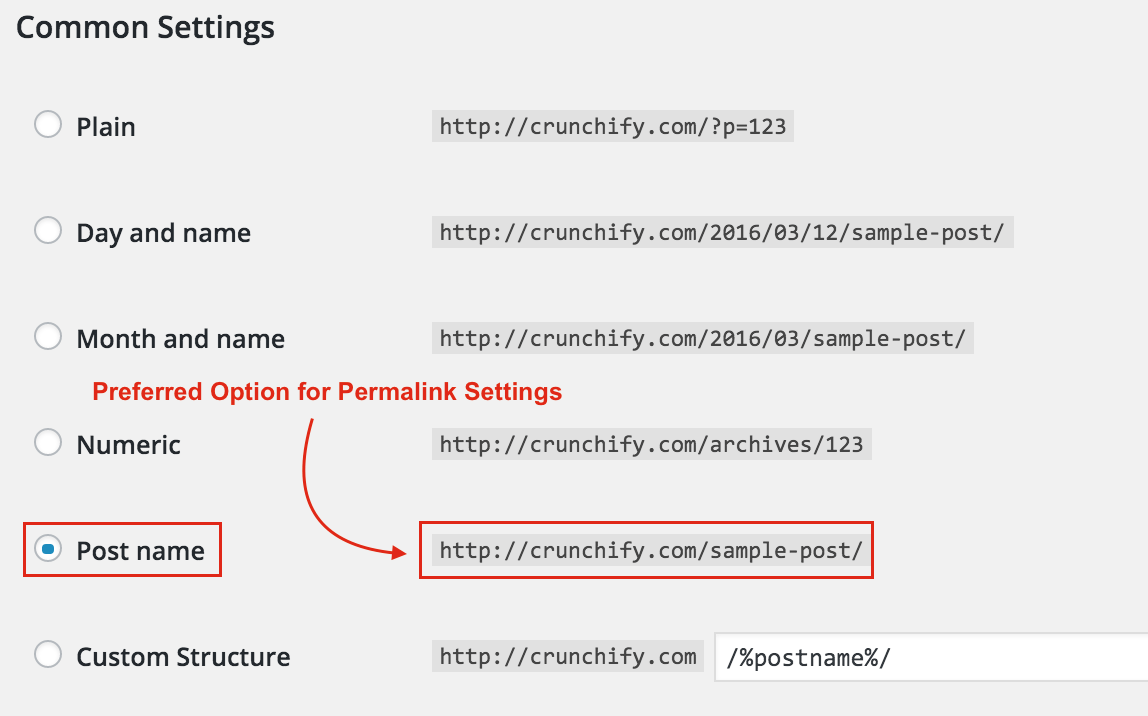
Kalıcı bağlantı, blog Yazılarınızın bir URL yapısıdır. WordPress'in sağladığı çok sayıda URL yapısı var, ancak Post Name dünya çapında yaygın olarak kullanıldığına inanıyorum.
İlk günlerde insanlar Month and name yapısı için SEO avantajlarından bahsediyorlardı ama ben şahsen buna inanmıyorum. Save Changes tıkladığınızda, sitenizin kök klasörü altında .htaccess dosyası oluşturacaktır.
Dosya içeriğini kontrol etmek için FileZilla kullanıyorsanız. Crunchify root directory altındaki .htaccess dosyasıyla ilgili bir ekran görüntüsünün altında.
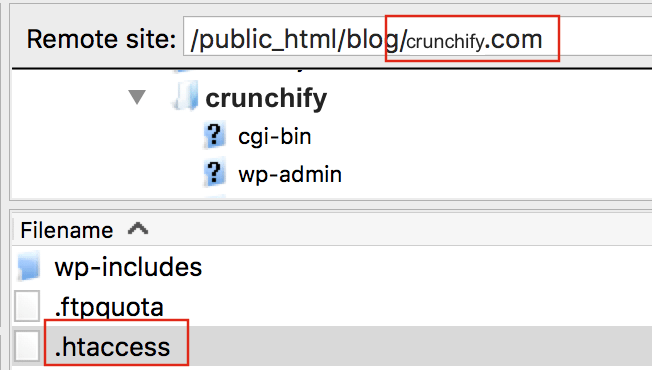
Bizim durumumuzda WordPress aşağıdaki girdileri .htaccess dosyasına yerleştirir.
|
1 2 3 4 5 6 7 8 9 10 11 |
# BEGIN WordPress < IfModule mod_rewrite . c > RewriteEngine On RewriteBase / RewriteRule ^ index \ . php $ - [ L ] RewriteCond % { REQUEST_FILENAME } ! - f RewriteCond % { REQUEST_FILENAME } ! - d RewriteRule . / index . php [ L ] < / IfModule > # END WordPress |
Adım-2 Medya Ayarlarını Değiştirin
Tüm resimlerinizi tercihen bir alt etki alanından yüklemek istiyorsanız, Yüklemelerimi ay ve yıl tabanlı klasörler halinde düzenle onay kutusunu devre dışı bırakmayı deneyin.
Bu sayede WordPress yedeklemeleriniz daha kolay yönetilebilir olacaktır (yüklenen dosyalar ayrı olarak yedeklenebilir). Farklı bir etki alanı kullanmayı düşünüyorsanız, tarayıcıda paralel indirmelere izin verecektir. Daha iyi sayfa yükleme süresi
- Ayarlar -> Medya sayfasına gidin
- ==> Yüklemelerimi ay ve yıl bazlı klasörler halinde düzenle seçeneğini devre dışı bırak
- Temanızın bu resim boyutlarını kullanmayacağını düşünüyorsanız
WidthveHeight0 olarak ayarlayın.
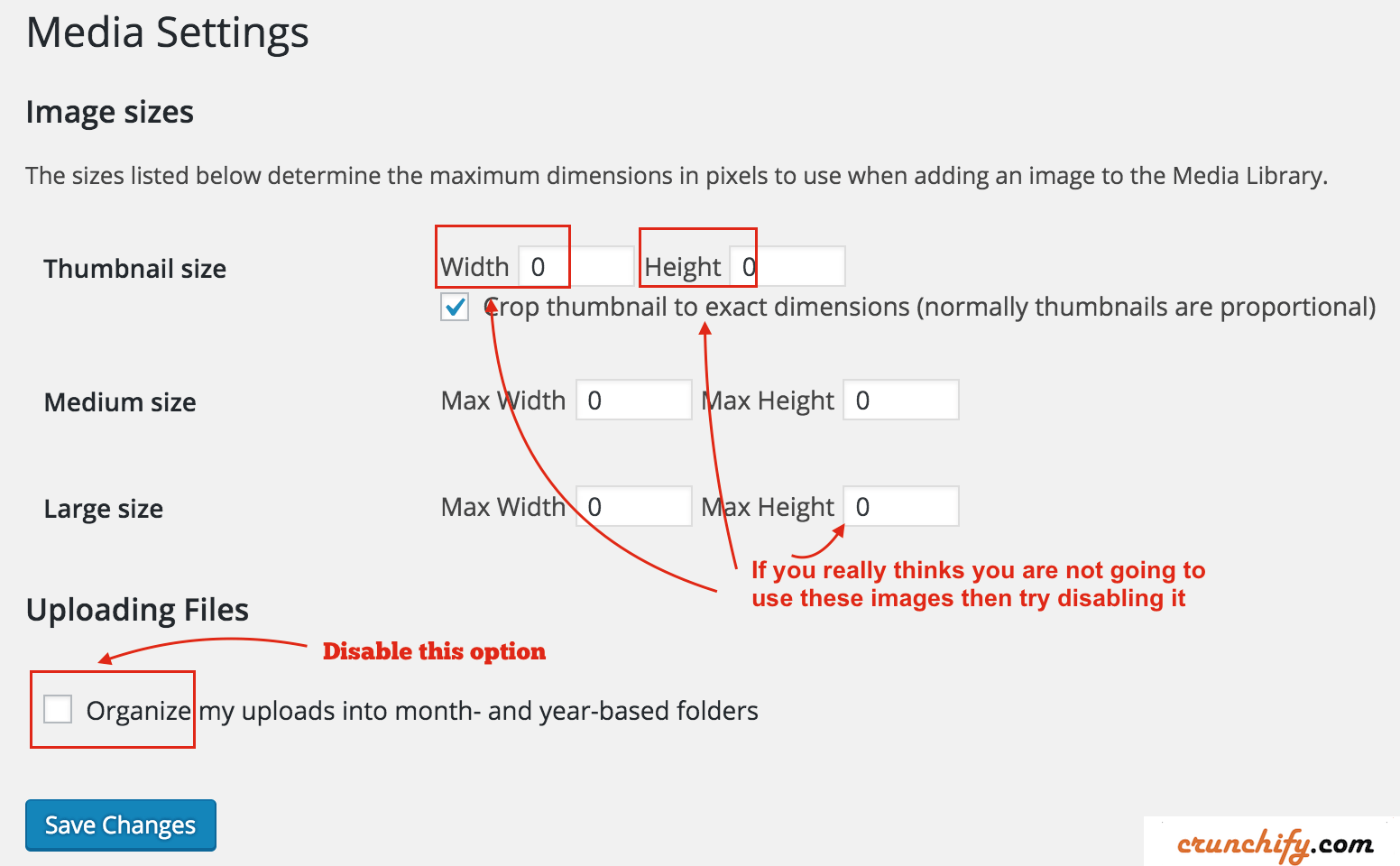
Yeni özellikli görüntü boyutuna ihtiyacınız varsa, bunu temanın functions.php dosyasına ekleyebilirsiniz. Benim durumumda ana sayfada öne çıkan resim için 300x100 px boyutuna ihtiyacım var.
Aşağıdaki kod hile yapacak:
|
1 2 |
//* Add new featured image size add_image_size ( 'grid-featured' , 300 , 100 , TRUE ) ; |
Ayrıca, medya dosyanızın boyutunu önemli ölçüde azaltabilecek ve stajyer sitenizi hızlandırabilecek add compression on uploaded image öneririm. İşte ayrıntılı eğitim: WP Smush Veya EWWW Image Optimizer?
Aşama 3
Settings -> General sayfasına gidin ve saat diliminizi değiştirin. Varsayılan saat dilimi doğru olmayabilir.
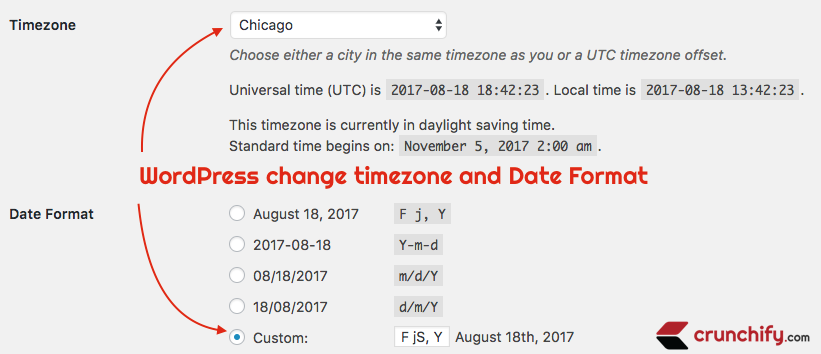
4. Adım
WordPress başlığını temizleyin. Site başlığına eklenen gereksiz başlıkları kaldırmak için temanızın function.php dosyasına aşağıyı koyun.
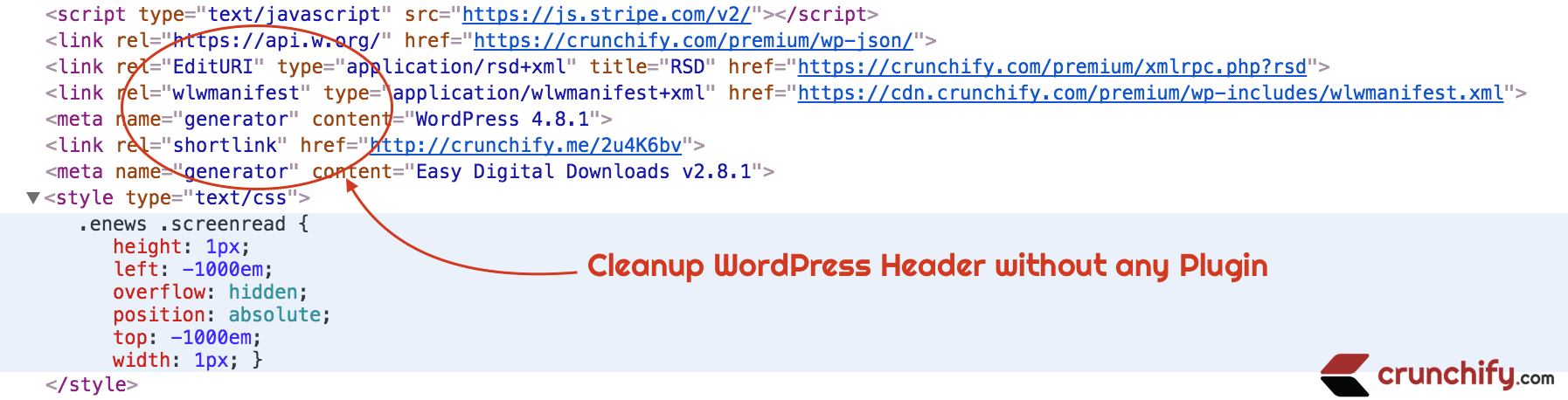
WordPress Başlık Bölümünü nasıl temizleyeceğinizle ilgili ayrıntılı öğreticiyi izleyin?
Adım 5
Gereksiz cron jobs engelleyin. Benim durumumda Disqus kullanıyorum ve gereksiz cron yorumu senkronizasyon işi görevlerini yerine getiriyor. Gereksiz cron jobs önlemek için sitenize aşağıdakileri ekleyin.
|
1 2 3 4 5 6 7 8 9 10 11 12 |
< IfModule mod_rewrite . c > RewriteEngine On RewriteCond % { QUERY_STRING } ! = "" RewriteCond % { QUERY_STRING } ! ^ s = . * RewriteCond % { QUERY_STRING } ! ^ cx = . * RewriteCond % { QUERY_STRING } ! ^ q = . * RewriteCond % { QUERY_STRING } ! ^ url = . * RewriteCond % { QUERY_STRING } ! ^ p = . * RewriteCond % { QUERY_STRING } ! ^ ver = . * RewriteCond % { REQUEST_URI } ! ^/ wp - admin . * RewriteRule ^ ( . * ) $ / $ 1 ? [ R = 301 , L ] < / IfModule > |
Şu anda bizim sonumuza yerleştirdiğimiz şey budur. Birkaç hafta önce yazdığım bu ayrıntılı öğreticiyi takip etmekten daha fazlasını öğrenmek istiyorsanız.

Adım-6
.htaccess dosyasına aşağıdaki satırı ekleyin. Site içeriğinizin güvenliğini sağlamak için Must rule olmalıdır.
|
1 |
Options All - Indexes |
Bu, insanların sitenizin klasörüne göz atmasını engeller. Sitenizin yükleme klasörünü ziyaret etmeyi deneyin.
yani http://<your_blog>/wp-content/uploads/ ve hiçbir dosyanın tarayıcıda görünmediğinden emin olun.
Adım-7
Varsayılan admin kullanıcı adını değiştirin.
- cPanel'e gitmeyi deneyin
- wp_users tablosunu aç
- Kullanıcı adını isteğinize göre değiştirin. Bunu daha iyi ve öngörülemeyen kullanıcı adıyla değiştirmeniz gerekir. Bilgisayar korsanlarının kullanıcı adını tahmin etmesine bile izin vermeyelim
Ayrıca, temanın functions.php dosyasının altına koyarak prevent all login errors .
|
1 2 3 4 |
function crunchify_prevent_login_error ( ) { return '' ; } add_filter ( 'login_errors' , 'crunchify_prevent_login_error' ) ; |
Adım-8
Aşağıdakileri wp-config.php dosyasına ekleyin. Kesinlikle daha fazla revizyon geçmişi kaydetmenize gerek yok. Sadece sitenizdeki yükü artıracaktır.
|
1 2 3 |
define ( 'WP_POST_REVISIONS' , 3 ) ; // only allow 3 post revisions define ( 'AUTOSAVE_INTERVAL' , 120 ) ; // set default save interval to 2 mins |
Eksiksiz WordPress Veritabanı temizliği yapmak istiyor musunuz? Bu zorunlu bir öğreticidir ve genellikle her 6 ayda bir her adımı izlemelisiniz.
Adım-9
Varsayılan WordPress yorumunu kullanıyorsanız, .html içeriğini görüntülemekten kaçınarak functions.php dosyasına aşağıdakileri ekleyin.
Ayrıca, yönetici çubuğunu yüklemeyi durdursanız iyi olur.
|
1 2 3 |
add_filter ( 'pre_comment_content' , 'esc_html' ) ; // remove html from comment add_filter ( 'show_admin_bar' , '__return_false' ) ; // disable admin bar |
Adım-10 Hız optimizasyonu hedefi
Her öğreticiyi dikkatlice izleyin. Sitenizin hızını önemli ölçüde hızlandıracaktır.
- .htaccess yöntemi: .htaccess aracılığıyla WordPress Tarayıcı Önbelleğinden Yararlanmayı Hızlandırın
- diğer püf noktaları: WordPress'i Nasıl Hızlandıracağınıza İlişkin En İyi 5 Faydalı Hile
Başkalarının ne dediğini görün
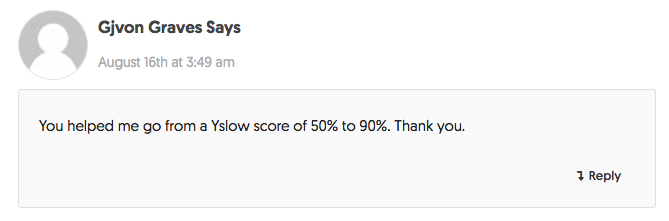
11. Adım
-
emoji scriptsyüklemeyi durdurun. Lütfen birkaç gün önce yazdığım WP Emoji'yi yüklemeyi nasıl durduracağınızı öğreticiyi takip edin. - WordPress 4.4 için Otomatik
Embed ScriptDevre Dışı Bırakın. Lütfen birkaç gün önce yazdığım Otomatik Gömme Komut Dosyasının Nasıl Devre Dışı Bırakılacağına ilişkin öğreticiyi izleyin.
Adım 1/2
Gereksiz themes ve Eklentileri kaldırın. Kullanılmayan eski temaları ve eklentileri saklamak kesinlikle gerekli değildir. Yönetici panelinizden silmeniz yeterlidir.
Adım-13
Temel WordPress Eklentilerini ekleyin. Lütfen siteye gereksiz eklentiler eklemediğinizden emin olun. WordPress veritabanınızı gereksiz verilerle doldurabilir ve sitenizi yavaşlatabilir.
Adım-14
Kendi Google'ın özel aramasını ekleyin ve WordPress'in varsayılan arama seçeneğini kullanmayın. Ciddiyim - bunu görmezden gelme. Kullanıcıların sitenizden en iyi arama sonucunu alabilmesi için buna ihtiyacınız var.
Adım-15
Günlük olarak kullandığım 3 Google Hizmetinin altına kurulum:
- Google Feed Burner
- Google Arama Konsolu
- Google Analytics
Bu, tüm WordPress blogcularının gözden geçirmesi için kullanışlı ve kapsamlı bir listedir. Bu gönderiyi genellikle her 3 ayda bir tekrar ziyaret ediyorum ve gerekirse güncelliyorum. WordPress'i ilk kez yükledikten sonra favori adımlarınızı eklemek isterseniz bana bildirin.
